Elmedia Player 讓我覺得最喜歡的地方是它不光是一個播放器,而是一個強大的播放、下載、管理的視頻綜合軟體,它是一個添加了外掛的播放器。
除了常規的播放能夠播放幾乎所有的視頻以及音頻外,它最牛逼或者說讓我最喜歡的地方在於5點:
1.AirPlay(中文現在叫做隔空播放)
所以我可以不用轉換格式、不用拷貝文件,就可以直接將 Mac 上的視頻或者音頻 AirPlay 到另一台 Mac 或者電視上,比如直接將 Mac 上的視頻投射到70寸的大電視上,然後坐客廳里一家人看,而不用盯著那個小屏幕看。
你可以在 Mac/Mac 之間、iOS/Mac 之間、安卓/Mac 之間、Mac/Apple TV 之間互相隔空播放(沒錯,蘋果現在叫這個名字),如果沒有 Apple TV,你也可以直接AirPlay 到小米電視上等等。
只需要這個軟體你就可以將視頻直接投放到其他屏幕上。
在不同設備之間 AirPlay 很簡單:
1.只需要將這些設備連接同一 Wi-Fi 內。
2.Mac 和 Mac 之間需要在兩台 Mac 上都安裝 Elmedia Player 並升級到 Pro 版本,然後點擊播放器上的 AirPlay 圖標選擇另一台 Mac 就可以 AirPlay 到另一台 Mac。
3.iOS 設備 AirPlay 到 Mac 上只需要打開控制中心,按壓播放圖標然後選點擊AirPlay,選擇要投射到的 Mac 即可。(iOS 10 以後只能 AirPlay 音頻,無法視頻。)
4.安卓 AirPlay 到 Mac 上,需要安裝一個 AllConnect 應用 (在 Play 商店中有),然後打開這個應用,點擊出現的 Mac,然後選擇內容播放就可以直接將本機上的音樂視頻 AirPlay 到 Mac 上。
這裡提一個需求:如果能夠直接把網頁上的視頻 AirPlay 到 AppleTV 上將會更好,因為 Elmedia Player 內置瀏覽器,並且支持播放在線視頻。這就等於一舉多得,直接可以將網頁視頻 AirPlay 到大電視上。
2.下載在線視頻
這是 AirPlay 之後另一個最大的需求。
不管是 xxxxhub 、 91xxxx(xxxx 請自行腦補) 、還是 Youtube、湯不熱、Vimeo、騰訊視頻、微博中的視頻、網易雲音樂中的音樂、視頻都可以直接下載,想下什麼就下什麼,就這麼簡單。在此之前,我電腦中從來沒有過這麼多小視頻,空間從未如此被佔用,時間從未如此被擠占,感覺身體被掏空。
Elmedia Player 直接內置了一個瀏覽器,你可以直接在播放器內輸入網址,觀看視頻。方式是點擊播放器界面的「下載」圖標,輸入網址、比如 、、 然後就可以直接下載你需要的視頻。
這是一種方式,直接輸入網址。還有另外一種方式。
如果你在瀏覽器中看到一個視頻想在 Elmedia Player 中打開並下載,並不需要拷貝網址,只需要添加一個書籤,方式是:
1.打開 Elmedia Player,點擊菜單「Elmedia Player-集成至瀏覽器」
2.此時會顯示一個書籤,直接將這個書籤拖到書籤欄。
這樣當你每次在瀏覽器中觀看視頻,想要下載的時候,只需要直接點擊這個書籤就可以在 Elmedia Player 中打開,而不需要再拷貝地址。
如果你想要下載某個網頁視頻,只需要在 Elmedia Player 中打開,然後點擊「視頻」,點擊「下載」就可以直接下載該視頻,下載完成之後會通知提示。
當然你可以用它來下載網易雲音樂、QQ 音樂中的歌曲。
這裡提三個需求:1、如果能直接下載該視頻更好,比如直接將網址拖到 Elmedia Player 的圖標上就可以直接下載該視頻。2、瀏覽器中添加一個雙指在觸控板上左右滑動返回前進的功能,類似 Safari;3、將 Open in Elmedia Player 書籤做成一個擴展標籤會更友好更美觀。
3.逐幀截圖
大多數視頻播放軟體都可以截圖,但是 Elmedia Player 厲害的地方就在於它可以逐幀截圖,自動截取電影中的每一幀畫面,這在需要使用視頻中的畫面時非常方便。
你只需要右鍵點擊視頻畫面選擇「抓取一系列截圖」即可從當前位置開始抓取一系列截圖。
當然你可以也可以在「偏好設置-截圖」中設置「始終從第一幀開始捕獲」
,或者是「每1秒鐘截取一個畫面」、每 0.1s 截取一個畫面還是逐幀截取畫面,這些都是可以設置的,並設置截圖的位置和格式等等。
可以說在截圖上沒有比 Elmedia Player 更強大的了。
4.書籤和分段管理
你可以直接對影片精彩的地方進行標記,這樣每次你就可以直接進入到你想看的地方,比如高潮部分。
直接右鍵點擊畫面,選擇「書籤-書籤當前位置」即可直接標記書籤。你可以多次標記書籤。
但是它的問題是你只能用時間來標記,而無法編輯標籤註明畫面的介紹,所以結果是我知道這是一個高潮部分,但是我並不知道這是哪個高潮部分。如果能夠編輯標記的內容就更好,比如雷神大戰綠巨人片段。
而對於影片本身已經做好內嵌分段標記的電影,你只需要右鍵點擊畫面,選擇「分段」即可直接看到影片做好的標記的部分,相當於官方書籤。
5.自定義均衡器和調節視頻均衡器
對於音頻和畫面,Elmedia Player 也提供了同樣強大的管理,你可以自定義音頻均衡器和畫面的效果。
直接點擊 Elmedia Player 菜單「窗口」,然後選擇「均衡器」或者「視頻調諧」。
Elmedia Player 提供強大的音頻和畫面的調節功能。比如畫面你可以直接設置畫面的亮度、飽和度、對比度、色調、銳度、降噪等等。
音頻你可以直接調節音頻均衡器的方式,調節音效效果。
更簡單點,直接右鍵點擊視頻,選擇更亮、更暗即可調節視頻亮度。
其他更強大的功能還包括 AB 循環、通過 Apple Remote 控制、在「偏好設置-音頻」中設置音頻的效果等等。
毫無疑問,Elmedia Player 是一個批了外掛的播放器,作為一個播放器來說,它幾乎支持所有的文件格式、調整高寬比、旋轉、調整字幕顏色、大小、字體、時間、添加音軌、播放列表管理等等所有播放器都有的功能,但是又具有更強大的外掛功能。
Elmedia Player 分為兩個版本,免費版和 Pro 版,免費版本是一個播放器,提供所有的播放選項,而 AirPlay、下載視頻、逐幀截圖、AB 循環這些則是 Pro 版本的功能。
Elmedia Player 是一個播放器,但不只是一個播放器,而是一個視頻播放、下載、管理的播放軟體。如果說其他播放器是綠巨人,提供強大的播放功能,那麼它就是超人,除了強大的播放功能之外,它還有一個帥氣的披風,而我最喜歡的就是那個紅披風。
目前,Elmedia Player 安卓版、iOS 版正在開發,預計開發完成之後將會獲得更好的更方便的 各設備之間的互通功能。
如果你需要這些功能,可以購買 Elmedia Player 的 Pro 版本,如果不需要這些功能,Elmedia Player 也是一個優秀的播放器。Elmedia Player 的下載地址:Free HD media player for macOS: Elmedia Player
最後,Elmedia Player 不支持下載字幕功能,這裡提供一個軟體作為它的最佳伴侶:ShooterSubX。使用起來很簡單,直接將影片直接拖到 ShooterSubX 的窗口中,點擊下載全部就可以直接將字幕文件下載到影片同目錄下,ShooterSubX 支持一次加入多個文件。下載地址:gogozs/ShooterSubX
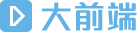 頭條楓林網
頭條楓林網